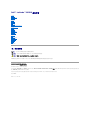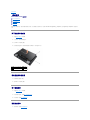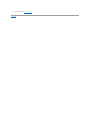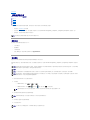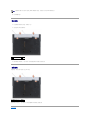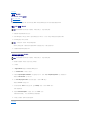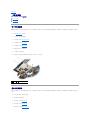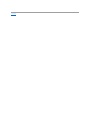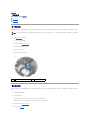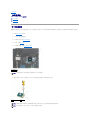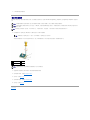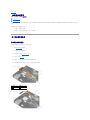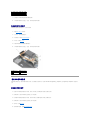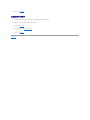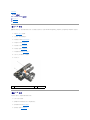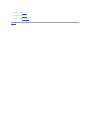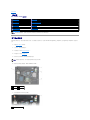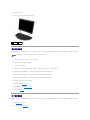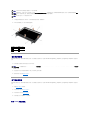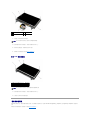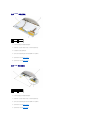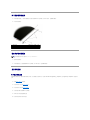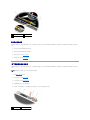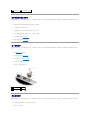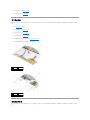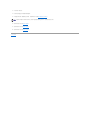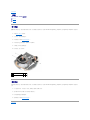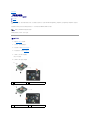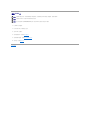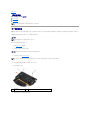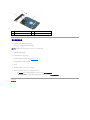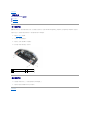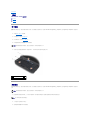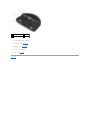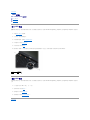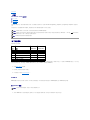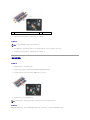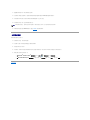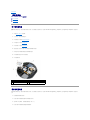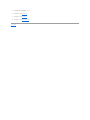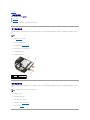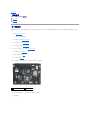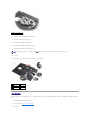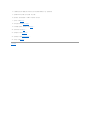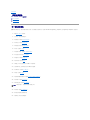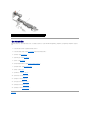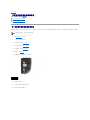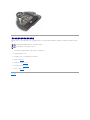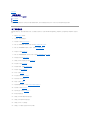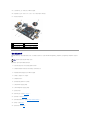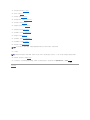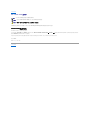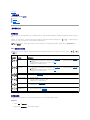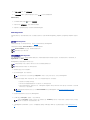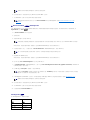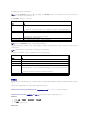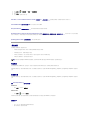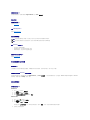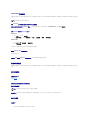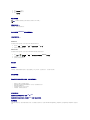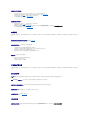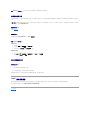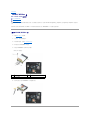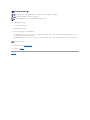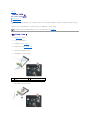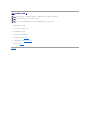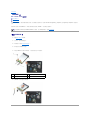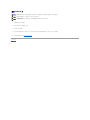Dell™Latitude™E6500服务手册
故障排除
币形电池
拆装计算机之前
光盘驱动器
底座部件
LED 护盖
铰接护盖
键盘
硬盘驱动器
右侧扬声器和指纹读取器护盖
WLAN/WiMax 卡
掌垫部件
WWAN 卡
卡固定框架
WPAN/UWB 卡
系统板部件
闪存缓冲模块
I/O 子卡
风扇
调制解调器
处理器冷却部件
直流电源模块
处理器模块
显示屏
内存
刷新 BIOS
注、注意和警告
如果您购买的是 Dell™n系列计算机,则本文中关于 Microsoft
®
Windows
®
操作系统的任何参考内容均不适用。
本说明文件中的信息如有更改,恕不另行通知。
© 2008-2009DellInc.版权所有,翻印必究。
未经 Dell Inc. 书面许可,严禁以任何方式进行复制。
本文中使用的商标:Dell、DELL 徽标、Latitude 是 Dell Inc. 的商标;Microsoft、Windows、Windows Vista 和 Windows 开始 按钮徽标是 Microsoft Corporation 在美国和/或其它国家和地区的商标或注册
商标;Bluetooth 是 Bluetooth SIG Inc. 的注册商标。
本说明文件中述及的其它商标和产品名称是指拥有相应商标和产品名称的公司或其制造的产品。Dell Inc. 对其它公司的商标和产品名称不拥有任何所有权。
型号:PP30L
2009 年 9 月Rev. A02
注:“注”表示可以帮助您更好地使用计算机的重要信息。
注意:“注意”表示硬件的潜在损坏或数据丢失,并且告诉您如何避免此类问题。
警告:“ 警告” 表示可能会导致财产损失、人身伤害、甚至死亡。

返回目录页面
底座部件
Dell™Latitude™E6500服务手册
卸下底座部件的基底
装回底座部件的基底
卸下底座部件
装回底座部件
拆装计算机内部组件之前,请阅读计算机附带的安全说明。有关其他最佳安全操作信息,请参阅 www.dell.com/regulatory_compliance 上的 Regulatory Compliance(管制标准)
主页。
卸下底座部件的基底
1. 请遵循拆装计算机之前中的步骤。
2. 合上显示屏,并将计算机翻转过来。
3. 松开 M2.5 x 5 毫米固定螺栓。
4. 使用橡胶支撑进行调节,将底座部件的基底从计算机滑开,然后提起以卸下它。
装回底座部件的基底
1. 将底座部件的基底滑入到位。
2. 装回 M2.5 x 5 毫米固定螺钉。
卸下底座部件
1. 请遵循拆装计算机之前中的步骤。
2. 卸下底座部件的基底(请参阅卸下底座部件的基底)。
3. 卸下系统板(请参阅卸下系统板部件)。
装回底座部件
1. 装回系统板(请参阅装回系统板部件)。
1
M2.5 x 5 毫米固定螺栓
2
橡胶脚垫
3
底座部件的基底

返回目录页面
拆装计算机之前
Dell™Latitude™E6500服务手册
建议工具
安全须知
取出电池
更换电池
本说明文件提供卸下和安装计算机中组件的步骤。除非另有说明,否则将认为在执行每个步骤时均满足下列条件:
l 您已经执行了拆装计算机之前中的步骤。
l 您已经阅读了计算机附带的安全信息。有关其他最佳安全操作信息,请参阅 www.dell.com/regulatory_compliance 上的 Regulatory Compliance(管制标准)主页。
l 装回组件时,您已经将原来的组件移除(如果安装有)。
建议工具
执行本说明文件中的步骤时可能需要使用以下工具:
l 小型平口螺丝刀
l 梅花槽螺丝刀
l 小型塑料划线器
l 快擦写 BIOS 更新(请访问 Dell 支持 Web 站点 support.dell.com)
安全须知
请遵守以下安全原则以帮助保护您的计算机免受潜在的损坏和帮助确保您个人的人身安全。
拆装计算机内部组件之前,请阅读计算机附带的安全说明。有关其他最佳安全操作信息,请参阅 www.dell.com/regulatory_compliance 上的 Regulatory Compliance(管制标准)
主页。
1. 确保工作表面的平整和整洁,以防止刮伤计算机外壳。
2. 关闭计算机。
l 在 Windows XP 中,单击“开始”®“关机 ”®“关 机”。
l 在 Windows Vista 中,单击“开始” ,单击箭头 图标,然后单击“关 机 ”以关闭计算机。
3. 断开计算机和计算机连接的所有设备与电源插座的连接。
4. 断开计算机上连接的所有电话线或网络电缆。
5. 卸下已安装的所有卡。
注:您计算机及特定系统组件的颜色可能与本文档中所示颜色有所不同。
注意:某些维修仅限具有相应资质的服务技术人员操作。您只能执行故障排除和产品文档中授权的简单修理,或按照在线或电话服务以及支持人员的说明进行操作。由于未经 Dell 授
权的维修所造成的损坏不包括在保修范围内。阅读并遵循产品附带的安全说明。
注意:为防止静电放电,请使用接地腕带或不时触摸未上漆的金属表面(例如计算机背面的连接器)以导去身上的静电。
注意:小心拿放组件和插卡。请勿触摸组件或插卡上的触点。持拿插卡时,应持拿插卡的边缘或其金属固定支架。持拿处理器等组件时,请拿住其边缘,而不要拿插针。
注意:断开电缆连接时,请握住电缆连接器或其张力释放拉环将其拔出,而不要硬拉电缆。对于带有锁定卡舌的电缆连接器,请向内按锁定卡舌以释放连接器。连接电缆时,请确保
连接器的朝向正确并对齐,以防止损坏连接器和/或连接器的插针。
注:确保计算机电源已关闭,而不是处于电源管理模式。如果您无法使用操作系统关闭计算机电源,请按住电源按钮 4 秒钟。
注意:要断开网络电缆的连接,应先将电缆从计算机中拔下,然后再从墙上网络插座中拔下。
注意:为了有助于防止对系统板造成损坏,必须在维修计算机之前从电池槽中取出电池。


返回目录页面
刷新 BIOS
Dell™Latitude™E6500服务手册
请从 CD 刷新 BIOS
从硬盘驱动器刷新 BIOS
如果新系统板提供有 BIOS 更新程序 CD,请从该 CD 快擦写 BIOS。如果您没有 BIOS 更新程序 CD,则请从硬盘驱动器快擦写 BIOS。
请从 CD 刷新 BIOS
1. 请确保已插入直流适配器且正确安装了主电池。
2. 在插入 BIOS 更新程序 CD 前按下 <F12>,以便将计算机设置为仅从 CD 启动一次。否则,您必须进入系统设置程序来更改默认引导顺序。
3. 插入 BIOS 更新程序 CD 并打开计算机。
按照屏幕上的说明进行操作。计算机继续引导并更新新的 BIOS。快擦写更新完成之后,计算机会自动重新引导。
4. 从驱动器中取出刷新 BIOS 更新的程序 CD。
从硬盘驱动器刷新 BIOS
1. 确保已插入直流适配器、正确安装了主电池并且已连上网络电缆。
2. 打开计算机。
3. 在 support.dell.com 找到适用于计算机最新的 BIOS 更新文件。
4. 单击“Download Now”(立即下载)下载文件。
5. 如果显示“Export Compliance Disclaimer”(导出遵从免责声明)窗口,请单击“Yes, I Accept this Agreement”(是,我接受该协议)。
系统将显示“File Download”(文件下载)窗口。
6. 单击“Save this program to disk”(将此程序保存至磁盘),然后单击“OK”(确定)。
系统将显示“Save In”(保存位置)窗口。
7. 单击下箭头键以查看“Save In”(保存位置)菜单,选择“Desktop”(桌面),然后单击“Save”(保存)。
文件将下载至您的桌面。
8. 系统显示“Download Complete”(下载完成)窗口时,单击“Close”(关闭)。
文件图标将显示在您的桌面上,并且与下载的 BIOS 更新文件的标题相同。
9. 双击桌面上的文件图标,并按照屏幕上的说明进行操作。
返回目录页面
注意:将直流适配器插入已知正常的电源,以避免断电。如果无法实现这一点,可能会对系统造成损伤。
注意:一旦该进程开始,请勿中断。否则可能对系统造成损伤。
注意:将直流适配器插入已知正常的电源,以避免断电。如果无法实现这一点,可能会对系统造成损伤。

返回目录页面
卡固定框架
Dell™Latitude™E6500服务手册
卸下卡固定框架
装回卡固定框架
卸下卡固定框架
拆装计算机内部组件之前,请阅读计算机附带的安全说明。有关其他最佳安全操作信息,请参阅 www.dell.com/regulatory_compliance 上的 Regulatory Compliance(管制标准)
主页。
1. 请遵循拆装计算机之前中的步骤。
2. 合上显示屏,并将计算机翻转过来。
3. 卸下底座部件(请参阅卸下底座部件的基底)。
4. 卸下铰接护盖(请参阅卸下铰接护盖)。
5. 卸下掌垫部件(请参阅卸下掌垫部件)。
6. 如果固定框架中有卡,请将该卡卸下。
7. 卸下三颗 M2 x 3 毫米螺钉。
8. 将托盘推至一侧以将托盘从系统板释放,然后按相反方向拉托盘,从而卸下托盘。
装回卡固定框架
拆装计算机内部组件之前,请阅读计算机附带的安全说明。有关其他最佳安全操作信息,请参阅 www.dell.com/regulatory_compliance 上的 Regulatory Compliance(管制标准)
主页。
1. 先后固定托盘的两边,然后将其安放到位。
2. 装回三颗 M2 x 3 毫米螺钉。
3. 装回掌垫部件(请参阅装回掌垫部件)。
4. 装回铰接护盖(请参阅装回铰接护盖)。
5. 装回部件基座(请参阅装回底座部件的基底)。
1
插卡托盘
2
M2 x 3 毫米螺钉(3 颗)

返回目录页面
币形电池
Dell™Latitude™E6500服务手册
卸下币形电池
装回币形电池
卸下币形电池
拆装计算机内部组件之前,请阅读计算机附带的安全说明。有关其他最佳安全操作信息,请参阅 www.dell.com/regulatory_compliance 上的 Regulatory Compliance(管制标准)
主页。
1. 请遵循拆装计算机之前中的步骤。
2. 合上显示屏,并将计算机翻转过来。
3. 卸下部件基座(请参阅卸下底座部件的基底)。
4. 撬起币形电池以释放底部的双面胶带。
5. 将币形电池从计算机中提出。
6. 从系统板上断开币形电池电缆的连接。
装回币形电池
拆装计算机内部组件之前,请阅读计算机附带的安全说明。有关其他最佳安全操作信息,请参阅 www.dell.com/regulatory_compliance 上的 Regulatory Compliance(管制标准)
主页。
1. 将币形电池电缆连接到系统板。
2. 将币形电池插入计算机。
3. 如果您要重新安装旧的币形电池,请滑动卡舌下的币形电池,然后按压以密封底部的磁带。
如果您要安装新的币形电池,请卸下电池的背贴,然后滑动卡舌下的电池。按压以密封底部的磁带。
4. 装回部件基座(请参阅装回底座部件的基底)。
5. 装回电池(请参阅更换电池)。
注意:在没有其他电源的情况下断开币形电池会导致 BIOS 重置到默认设置,还会将实时时钟设置到建立日期。用户在 BIOS 中进行的系统配置更改必须重新输入,系统时钟必须重
新设置。
1
电池电缆连接器
2
币形电池

返回目录页面
处理器模块
Dell™Latitude™E6500服务手册
卸下处理器模块
装回处理器模块
卸下处理器模块
拆装计算机内部组件之前,请阅读计算机附带的安全说明。有关其他最佳安全操作信息,请参阅 www.dell.com/regulatory_compliance 上的 Regulatory Compliance(管制标准)
主页。
1. 请遵循拆装计算机之前中的说明。
2. 合上显示屏,并将计算机翻转过来。
3. 卸下计算机底部(请参阅卸下底座部件的基底)。
4. 卸下风扇(请参阅卸下风扇)。
5. 卸下处理器冷却部件(请参阅卸下处理器冷却部件)。
6. 要松开 ZIF 插座,请使用小型平头螺丝刀,逆时针方向转动 ZIF 插座的凸面螺钉,直到螺钉抵达凸面止动块。
1
处理器模块
注意:为避免损伤处理器,拧紧凸面螺钉时请正确拿持螺丝刀,使其与处理器垂直。
1
ZIF 插座凸面螺钉
2
ZIF 插槽
注意:为确保最大限度地冷却处理器,请勿触摸处理器冷却部件上的热传导区域。皮肤上的油腻可能会降低热垫板的散热功能。
注意:在卸处理器模块时,请向上直拉模块。小心不要弄弯处理器模块上的插针。

7. 从 ZIF 插座中提起处理器模块。
装回处理器模块
拆装计算机内部组件之前,请阅读计算机附带的安全说明。有关其他最佳安全操作信息,请参阅 www.dell.com/regulatory_compliance 上的 Regulatory Compliance(管制标准)
主页。
1. 将处理器模块的 1 号插针边角与 ZIF 插座的 1 号插针边角对齐,然后插入处理器模块。
正确安装好处理器模块后,所有四个边角均整齐地处于同一高度。如果处理器模块的一个或多个边角比其他边角要高,则处理器模块安装不当。
2. 通过顺时针拧紧凸面螺钉,紧固 ZIF 插座,从而将处理器模块锁紧到系统板。
3. 装回处理器冷却部件(请参阅装回处理器冷却部件)。
4. 装回风扇(请参阅装回风扇)。
5. 装回底座部件的基底(请参阅装回底座部件的基底)。
6. 装回电池(请参阅更换电池)。
返回目录页面
注意:请勿触摸处理器模胎。握持处理器向下按,使其靠紧模胎所在的载板;同时拧紧凸面螺钉,以防止凸面螺钉与处理器之间接触不均。
注意:安装处理器模块之前确保凸面锁处于完全打开位置。在 ZIF 插座上正确安装处理器模块的过程无需用力。处理器模块安装不当可导致微处理器与 ZIF 插座之间连接不均或对
二者造成永久性损害。
注:如果安装的是全新处理器,您会收到一个全新冷却部件(含一个附加的热垫板),或者会收到一个全新的热垫板(带有说明正确安装的技术说明书)。
注:处理器模块的 1 号插针边角有一个三角形,可与 ZIF 插座的 1 号插针边角上的三角形对齐。
1
ZIF 插座凸面螺钉
2
ZIF 插槽
3
1 号插针边角
注意:为避免损伤处理器,拧紧凸面螺钉时请正确拿持螺丝刀,使其与处理器垂直。

返回目录页面
处理器冷却部件
Dell™Latitude™E6500服务手册
卸下处理器冷却部件
装回处理器冷却部件
拆装计算机内部组件之前,请阅读计算机附带的安全说明。有关其他最佳安全操作信息,请参阅 www.dell.com/regulatory_compliance 上的 Regulatory Compliance(管制标准)
主页。
您的计算机有两种类型的散热解决方案:
l 独立图形卡,需要两个冷却部件。
l 集成图形卡(不包括独立图形处理器),需要一个冷却部件。
卸下处理器冷却部件
独立图形卡冷却部件
如果购买的系统板包含独立图形卡选项,请完成下列步骤:
1. 请遵循拆装计算机之前中的说明。
2. 合上显示屏,并将计算机翻转过来。
3. 卸下部件基座(请参阅卸下底座部件的基底)。
4. 卸下风扇(请参阅卸下风扇)。
5. 按照顺序,拧松将处理器冷却部件固定到系统板的四颗固定螺钉。
6. 小心地将部件的螺钉端向上提起至一定角度,然后将其通风端拆离计算机。
1
处理器冷却部件
2
固定螺钉 (4 颗)
3
部件的螺钉端
4
部件的通风端

7. 松开将图形卡冷却部件固定到系统板的三颗固定螺钉。
8. 小心地将部件的螺钉端向上提起至一定高度,然后将其通风端拆离计算机。
集成式图形卡冷却部件
如果购买的系统板带有集成式图形卡,请完成下列步骤:
1. 请遵循拆装计算机之前中的说明。
2. 合上显示屏,并将计算机翻转过来。
3. 卸下部件基座(请参阅卸下底座部件的基底)。
4. 卸下风扇(请参阅卸下风扇)。
5. 拧紧将冷却部件固定到系统板的四颗固定螺钉。
6. 小心地将部件的螺钉端向上提起至一定角度,然后将其通风端拆离计算机。
装回处理器冷却部件
拆装计算机内部组件之前,请阅读计算机附带的安全说明。有关其他最佳安全操作信息,请参阅 www.dell.com/regulatory_compliance 上的 Regulatory Compliance(管制标准)
主页。
独立图形卡冷却部件
1. 将图形卡冷却部件的通风端斜向放入计算机,然后将 冷却部件上的三颗固定螺钉与系统板上的螺钉孔对准。
2. 按照编号顺序,拧紧将冷却部件固定至系统板上的三个固定螺钉。
3. 将处理器冷却部件的通风端斜向放入计算机,然后将冷却部件上的四颗固定螺钉与系统板上的螺钉孔对准。
4. 按照编号顺序,拧紧将冷却部件固定至系统板上的四个固定螺钉。
5. 装回风扇(请参阅装回风扇)。
6. 装回底座部件的基底(请参阅装回底座部件的基底)。
1
处理器冷却部件
2
固定螺钉 (4 颗)
3
部件的螺钉端
4
部件的通风端
1
部件的通风端
2
处理器冷却部件
3
固定螺钉 (4 颗)
4
部件的螺钉端

返回目录页面
I/O 子卡
Dell™Latitude™E6500服务手册
卸下 I/O 子卡
装回 I/O 子卡
卸下 I/O 子卡
拆装计算机内部组件之前,请阅读计算机附带的安全说明。有关其他最佳安全操作信息,请参阅 www.dell.com/regulatory_compliance 上的 Regulatory Compliance(管制标准)
主页。
1. 请遵循拆装计算机之前中的步骤。
2. 合上显示屏,并将计算机翻转过来。
3. 卸下部件基座(请参阅卸下底座部件的基底)。
4. 卸下铰接护盖(请参阅卸下铰接护盖)。
5. 卸下掌垫部件(请参阅卸下掌垫部件)。
6. 卸下系统板(请参阅卸下系统板部件)。
7. 卸下调制解调器(请参阅卸下调制解调器)。
8. 从 I/O 子卡上卸下两颗 M2 x 3 毫米螺钉。
9. 卸下 I/O 子卡。
装回 I/O 子卡
在您开始以下操作之前,请遵照您计算机附带的安全说明。
1. 将 I/O 子卡放入底座部件。
2. 装回两颗 M2 x 3 毫米螺钉以将 I/O 子卡固定到部件底座上。
3. 装回调制解调器(请参阅装回调制解调器)。
4. 装回系统板(请参阅装回系统板部件)。
1
M2 x 3 毫米螺钉(2 颗)
2
I/O 子卡

返回目录页面
显示屏
Dell™Latitude™E6500服务手册
卸下显示屏部件
拆装计算机内部组件之前,请阅读计算机附带的安全说明。有关其他最佳安全操作信息,请参阅 www.dell.com/regulatory_compliance 上的 Regulatory Compliance(管制标准)
主页。
1. 请遵循拆装计算机之前中的说明。
2. 合上显示屏,并将计算机翻转过来。
3. 卸下部件基座(请参阅卸下底座部件的基底)。
4. 卸下铰接护盖(请参阅卸下铰接护盖)。
5. 断开显示屏电缆、WPAN 电缆和调制解调器电缆的连接。
6. 取消显示电缆和无线电缆的布线(WLAN、WWAN 和 WPAN)。
7. 从每个铰接部件卸下 M2.5 x 5 毫米螺钉。
卸下显示屏部件
显示屏高压板
装回显示屏部件
卸下摄像机和麦克风部件
卸下显示屏挡板
装回摄像机和麦克风部件
装回显示屏挡板
卸下挂钩部件
卸下显示屏面板
装回挂钩部件
装回显示器面板
卸下显示屏盖
卸下显示器面板托架
装回显示屏护盖
装回显示器面板托架
注:部分图形可能稍有差异,这取决于您是否订购了冷阴极荧光灯 (CCFL) 显示屏或 LED 显示屏。
注意:取消这些电缆的布线后,将所有电缆放置到计算机后面且远离计算机。
1
显示屏电缆
2
WPAN 电缆
3
WLAN 电缆
4
WWAN 电缆
1
M2.5 x 5 毫米螺钉(2 颗
)

8. 翻转计算机使其上部朝上。
9. 将显示屏打开至 90 度,并将显示屏部件拉离部件底座。
装回显示屏部件
拆装计算机内部组件之前,请阅读计算机附带的安全说明。有关其他最佳安全操作信息,请参阅 www.dell.com/regulatory_compliance 上的 Regulatory Compliance(管制标准)
主页。
1. 将显示屏铰接部件与计算机底座上的孔对准,然后将显示屏降低入位。
2. 分别装回铰接部件上的两颗 M2.5 x 5 毫米螺钉。
3. 合上显示屏,并将计算机翻转过来。
4. 将显示屏电缆和无线(WLAN、WWAN 和 WPAN)电缆布线,并将电缆在布线通道中各卡舌下装好,包括部件后部的卡舌。
5. 将 WWAN 天线电缆连接到 WWAN 卡,并将所有未使用的天线电缆放置到卡插槽旁边的底座部件电缆盒中。
6. 将 WPAN 天线电缆连接到 WPAN 卡,并将所有未使用的天线电缆放置到卡插槽旁边的底座部件电缆盒中。
7. 将 WLAN 天线电缆连接到 WLAN 卡,并将所有未使用的天线电缆放置到卡插槽旁边的底座部件电缆盒中。
8. 将显示屏电缆连接至系统板上的显示屏电缆连接器。
9. 装回铰接护盖(请参阅装回铰接护盖)。
10. 装回底座部件的基底(请参阅装回底座部件的基底)。
11. 装回电池(请参阅更换电池)。
卸下显示屏挡板
拆装计算机内部组件之前,请阅读计算机附带的安全说明。有关其他最佳安全操作信息,请参阅 www.dell.com/regulatory_compliance 上的 Regulatory Compliance(管制标准)
主页。
1. 请遵循拆装计算机之前中的说明。
2. 卸下显示屏部件(请参阅卸下显示屏部件)。
1
显示屏部件
2
底座部件
注意:取消电缆的布线后,将这些电缆放置到后面且远离底座部件,然后安装显示屏部件。
ページが読み込まれています...
ページが読み込まれています...
ページが読み込まれています...
ページが読み込まれています...
ページが読み込まれています...
ページが読み込まれています...
ページが読み込まれています...
ページが読み込まれています...
ページが読み込まれています...
ページが読み込まれています...
ページが読み込まれています...
ページが読み込まれています...
ページが読み込まれています...
ページが読み込まれています...
ページが読み込まれています...
ページが読み込まれています...
ページが読み込まれています...
ページが読み込まれています...
ページが読み込まれています...
ページが読み込まれています...
ページが読み込まれています...
ページが読み込まれています...
ページが読み込まれています...
ページが読み込まれています...
ページが読み込まれています...
ページが読み込まれています...
ページが読み込まれています...
ページが読み込まれています...
ページが読み込まれています...
ページが読み込まれています...
ページが読み込まれています...
ページが読み込まれています...
ページが読み込まれています...
ページが読み込まれています...
ページが読み込まれています...
ページが読み込まれています...
ページが読み込まれています...
ページが読み込まれています...
ページが読み込まれています...
ページが読み込まれています...
ページが読み込まれています...
ページが読み込まれています...
ページが読み込まれています...
ページが読み込まれています...
ページが読み込まれています...
ページが読み込まれています...
ページが読み込まれています...
ページが読み込まれています...
ページが読み込まれています...
ページが読み込まれています...
ページが読み込まれています...
-
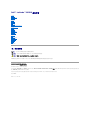 1
1
-
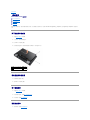 2
2
-
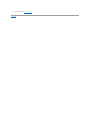 3
3
-
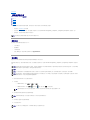 4
4
-
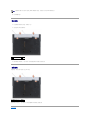 5
5
-
 6
6
-
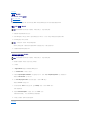 7
7
-
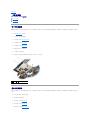 8
8
-
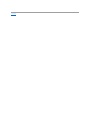 9
9
-
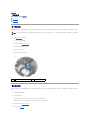 10
10
-
 11
11
-
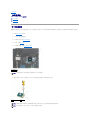 12
12
-
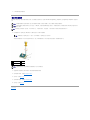 13
13
-
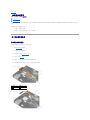 14
14
-
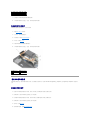 15
15
-
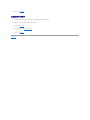 16
16
-
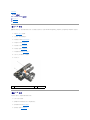 17
17
-
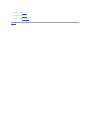 18
18
-
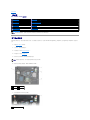 19
19
-
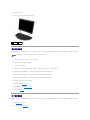 20
20
-
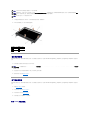 21
21
-
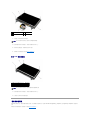 22
22
-
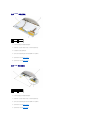 23
23
-
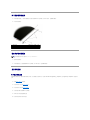 24
24
-
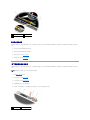 25
25
-
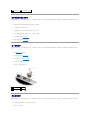 26
26
-
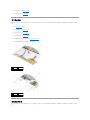 27
27
-
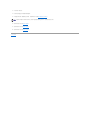 28
28
-
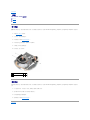 29
29
-
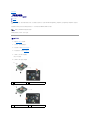 30
30
-
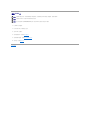 31
31
-
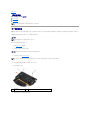 32
32
-
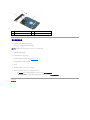 33
33
-
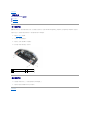 34
34
-
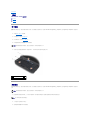 35
35
-
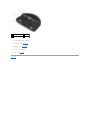 36
36
-
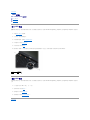 37
37
-
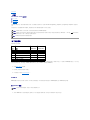 38
38
-
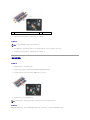 39
39
-
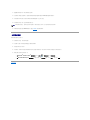 40
40
-
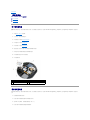 41
41
-
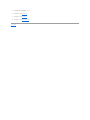 42
42
-
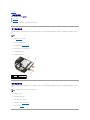 43
43
-
 44
44
-
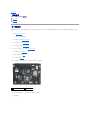 45
45
-
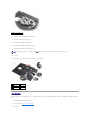 46
46
-
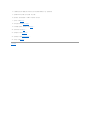 47
47
-
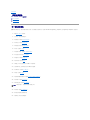 48
48
-
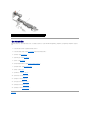 49
49
-
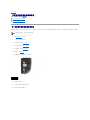 50
50
-
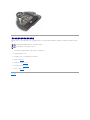 51
51
-
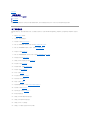 52
52
-
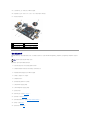 53
53
-
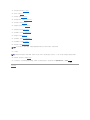 54
54
-
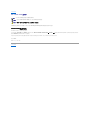 55
55
-
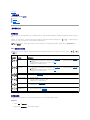 56
56
-
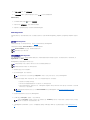 57
57
-
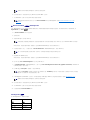 58
58
-
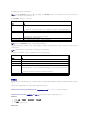 59
59
-
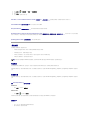 60
60
-
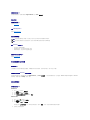 61
61
-
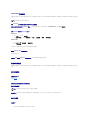 62
62
-
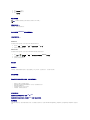 63
63
-
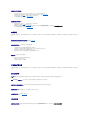 64
64
-
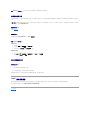 65
65
-
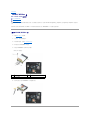 66
66
-
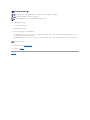 67
67
-
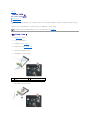 68
68
-
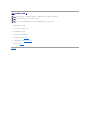 69
69
-
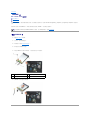 70
70
-
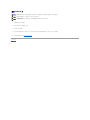 71
71